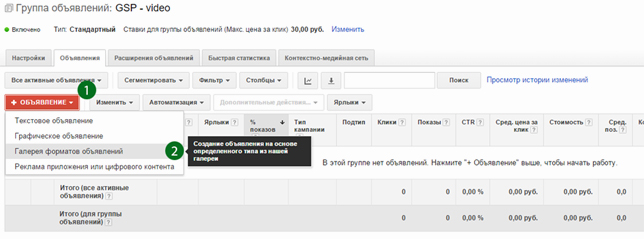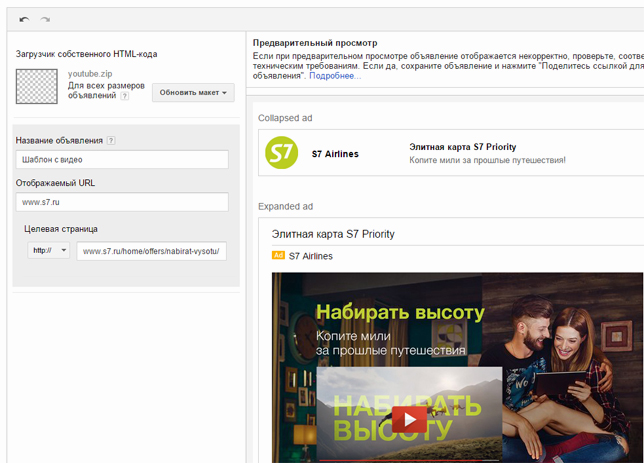Объясняем про GSP-формат: как добавить видео из YouTube в письмо?
Gmail Sponsored Promotions — новый формат рекламных объявлений. С его помощью вы можете обратиться к пользователям почтового сервиса Gmail, и они увидят ваше письмо во вкладке «Акции» своего личного ящика. Сегодня мы расскажем, как добавить в такое письмо видеоролик.
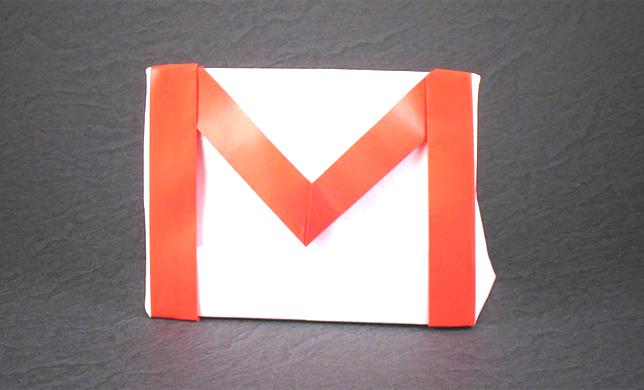
Как правило, этот формат рекламы хорошо работает с кампаниями, направленными на регистрацию или подписку. Его преимущество — вы можете таргетироваться на пользователей, которые получают e-mail рассылки от конкурентов.
GSP не работает с узкими запросами типа: «курсы йоги у метро Достоевская». Google просто не будет показывать ваши объявления для узкого сегмента. Зато можно таргетироваться на пользователей по более широким запросам: «занятия йогой», «студия йоги», «йога».
Также следует помнить, что GSP существенно отличается от поисковой рекламы тем, что пользователь не запрашивает ваш товар в конкретный момент времени. Поэтому для целевого действия лучше выбрать регистрацию на сайте, подписку на пробную версию или заявку на консультацию. Возможно, пользователь не готов купить прямо сейчас — но вы можете получить его контакты и довести до покупки с помощью других каналов.
Формат хорошо работает с высокочастотными запросами в любых тематиках. Например, мы успешно использовали GSP-формат в тревел-сегменте. В качестве целевого действия отслеживались регистрации в программе лояльности.
В рекламное сообщение можно добавить фотографии продукта, видео, кнопки и формы. Или же создать собственный HTML-шаблон и персонализировать GSP-объявления под собственный бренд или задачи рекламной кампании.
Последний формат, пожалуй, наиболее интересен, и мы расскажем о нем более подробно: рассмотрим наглядный пример того, как добавить в письмо видео, размещенное на YouTube. Видео будет воспроизводиться во всплывающем окне. В дальнейшем вы сможете применять принципы, описанные ниже, для создания собственных шаблонов.
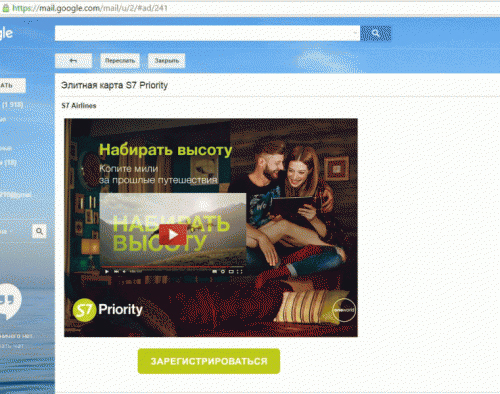
Создание HTML-шаблона
HTML-шаблон в Gmail — это архив в формате ZIP, содержащий следующие компоненты:
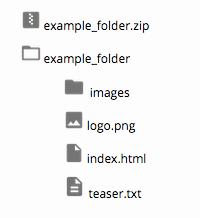
Требования к шаблону:
- Максимальная ширина: до 650 px;
- Максимальная высота: до 1000 px (рекомендуется до 650 px);
- Рекомендуется использовать табличную верстку для корректности отображения в браузерах;
- Допускается HTML-разметка без использования Javascript и Flash;
- Вес всего шаблона не должен превышать 1,25 Мб.
Теперь, когда вы знаете требования, приступим непосредственно к созданию шаблона.
1. Скачайте пример шаблона из галереи Google. Шаблон для видео называется Gmail Ads: Video [Custom Template].
2. Распакуйте его и откройте папку «gmail_ads_video» → «HTML_VERSION». В папке показан пример шаблона, и, для того чтобы сделать свой шаблон, нужно заменить картинки, переделать gmail_ads_video_sliced.html и добавить файлы logo и teaser.
Подготовка картинки
По сути, весь шаблон — это картинка, поделенная на зоны. При клике на верхнюю зону открывается видео, при клике на нижнюю открывается сайт.

В шаблоне картинка разделена на три части, но нам было достаточно разделить на две. Вы сами решаете, как необходимо разделить вашу картинку, после чего сохраните каждую часть отдельным файлом.
Важно! На изображении обязательно должна быть кнопка воспроизведения, чтобы пользователи видели, что при нажатии на объявление начнется показ видео. Система не добавляет такие индикаторы самостоятельно, поэтому подготовьте картинки и сохраните их в папке images.
Редактирование файла index.html
Переходим к редактированию файла gmail_ads_video_sliced.html. Откройте его в любом текстовом редакторе и замените ссылки и названия картинок на собственные. Далее отредактируйте ширину и высоту шаблона и сохраните файл с название index.html.
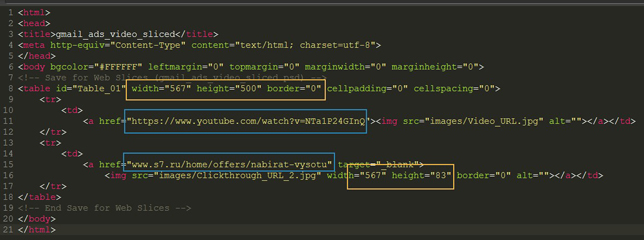
Создаем teaser.txt
Пример правильного тизера из справки Google:
- Рекламодатель: шаблон объявления.
- Тема: шаблон объявления с сообщением.
- Описание: образец текста для шаблона объявления с сообщением.
- Отображаемый URL: google.ru.
- Целевая страница: google.ru.
В скачанном шаблоне нет примера данного файла. Поэтому необходимо будет создать его самостоятельно, следуя примеру:
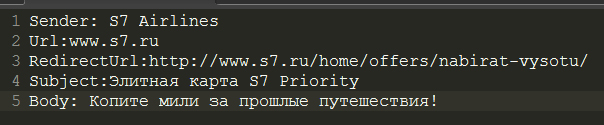
Сохраните тизер.
Добавьте в папку логотип компании (форматы файла: PNG, JPG или GIF, размер 144×144 px). И после того, как все файлы будут готовы, заархивируйте всю папку в ZIP формате. Шаблон готов.
Загрузка HTML-шаблона
1. Откройте галерею форматов объявлений.
2. Выберите формат «Реклама в Gmail», затем кликните на «Загрузка собственного HTML-кода Gmail». После этого вам необходимо загрузить макет, указать название объявления и ссылку.
Обратите внимание, что в окне предварительного просмотра вы не сможете увидеть воспроизведение видео.
Если при загрузке макета система пишет ошибку, то проверьте, все ли файлы есть в шаблоне и не превышен ли максимальный вес архива.
Заключительные советы
1. GSP требует творчества — чтобы рекламная кампания не угасала, необходимо раз в две недели изменять заголовок и визуальное оформление.
2. Помните, что вы платите за то, что пользователь откроет ваше сообщение, а не перейдет на сайт. Обязательно добавляйте кнопку с призывом перейти на сайт, забронировать, оставить заявку — одним словом, мотивируйте пользователя на действия.
3. Тестируйте несколько вариантов объявлений — запустите объявление с видео и без него, чтобы понять, что в вашем случае сработает лучше.
4. Данный формат рекламы в первую очередь имиджевый. Важно понимать, что, добавляя видео в рекламное объявление, вы можете уменьшить трафик на сайт. С другой стороны, можно быстро донести ваш проморолик до потенциальных клиентов.
Источник картинки на тизере: Flickr